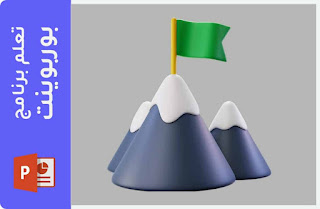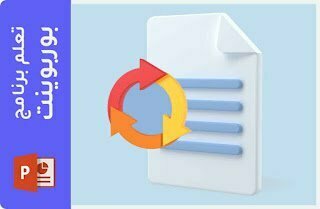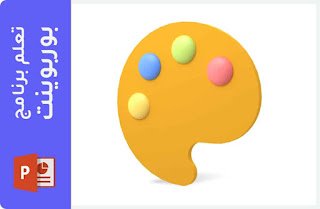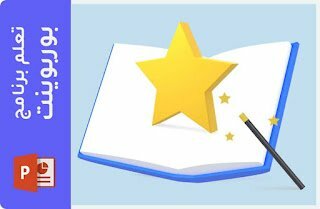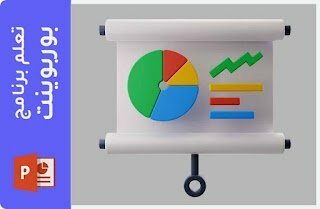How to use grouping professionally in PowerPoint
يُعد تجميع الأشكال وفك تجميعها من الأدوات المهمة في برنامج بوربوينت ، باستخدام هذه الاداة يمكنك تنظيم المحتوى الخاص بك وتسهيل التعامل مع عروضك التقديمية .
هناك الكثير من الأسباب لاستخدام تجميع الأشكال وفك تجميعها في عروضك التقديمية ، على سبيل المثال
- يمكن أن تساعدك في تنظيم المحتوى الخاص بك بشكل أكثر فعالية من خلال تجميع النصوص والصور والكائنات الأخرى معًا.
- بالإضافة إلى ذلك يتيح لك التجميع إمكانية تدوير أو عكس أو نقل أو تغيير حجم كل الأشكال أو العناصر في الوقت نفسه كما لو كانت عبارة عن شكل أو عنصر واحد كما يمكنك أيضا تغيير سمات كل الاشكال الموجودة في مجموعه في الوقت نفسه
- علاوة على ذلك يمكنك اضافة حركات الى مجموعة من العناصر المجمعة مما يساعد في توفير وقت اعداد عرضك التقديمي ، كما يتيح لك البرنامج امكانية فك تجميع مجموعة من الأشكال في أي وقت ثم إعادة تجميعها لاحقا بضغطة زر واحدة .
To see how this works, you can watch Video If you prefer to read, you can skip the video and follow the steps below:
كيفية إنشاء مجموعة وفك تجميع الأشكال في بوربوينت ؟
أولا : تجميع الأشكال أو الصور
1- اختيار الأشكال أو الصور التي تريد تجميعها في مجموعة واحدة بالضغط على زر الماوس الايسر مع الاستمرار بالضغط على مفتاح Ctrl في لوحة المفاتيح .
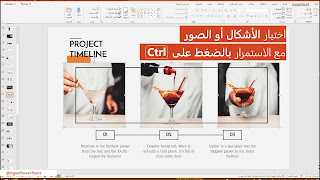
2- ثم من قائمة Coordinate > Select تجميع> تجميع

3- الآن يمكن تحريك الأشكال أو تغيير تنسيقها كأنها عنصر واحد بسهولة

4- كما يوفر لك البرنامج طريقة مختصرة للتجميع عن طريق الضغط بزر الماوس الايمن > اختيار تجميع> تجميع
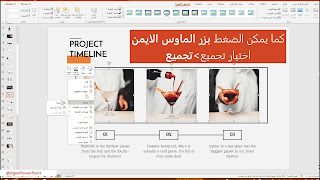
ثانيا : فك تجميع الأشكال أو الصور
1- اختيار الأشكال أو الصور المجمعة التي تريد فك تجميعها
2. from the list of Coordinate > Select تجميع> فك التجميع

4- كما يوفر لك البرنامج طريقة مختصرة لفك التجميع عن طريق الضغط بزر الماوس الايمن > اختيار تجميع> فك التجميع

5- في حالة حاجتك الى اعادة تجميع العناصر مرة ثانية يمكنك فعل ذلك بسهولة عن طريق الضغط بزرالماوس الايمن > تجميع>Choice اعادة التجميع